Paket tracer ialah sebuah aplikasi manipulasi desain jaringan yang di buat guna membantu dalam hal merancang sebuah jaringan sebelum di pakai langsung di lapangan. Di paket tarcer di buat sama seperti keadaan jaringan di kehidupan nyata, baik itu prangakat jaringan, bagian routing, bagian PC, router, dan komponen penyusun jaringan lainya.
Untuk itu saya kan memberi contoh cara membuat koneksi jaringan peer to peer di paket tarcer karna semua fitur dan kelengkapan alat jaringanya lebih wuss dan sama nyaris sama seperti keadaan nyatanya. Selamat menyimak, go lapangan uji coba.
Cara membuat koneksi jaringan peer to peer di cisco paket tracer
1. pertama buka paket tracer sobat
2. lalu buat dua PC sebagai sampel koneksinya
3. hubungkan dengan kabel cross-cover, seperti ini
4. nah selanjutnya ke tahap setting IP pada PC yang akan di koneksikan
PC - 1>> IP address : 10.10.10.1
Subnet mask : 255.0.0.0
PC- 2>> IP address : 10.10.10.3
Subnet mask : 255.0.0.0
Ket :
Ip address yg di gunakan hendaklah masih sama atau bisa di bilang satu element lement dalam satu jaringan misal jika IP address dari PC satu itu 10.10.10.1 maka bagian belakang IP pada PC-2 yang di koneksikan haruslah di bedakan menjadi 10.10.10.3, atau 10.10.11.4 dan seterusnya. Hingga batas dari subnetmasknya.
5. jika sudah siap lakukan testing koneksi dengan ping pada comment promt pada
tab destop
6. jika semua tes yang dilakukan telah berhasi maka akan tampak TTL=bla.. bla...
Lakukan tes ping ke PC yang ke 2 juga, caranya sama saja sengan langkah
testing ke PC -1
7. sudah jadi deah jaringan peer to peer nya hehee....
Mudah bukan, selamat mencoba, dan semoga berhasill..
Terima kasih telah berkunjung, lihat artel menaril lainya hany di Anterpass77,
See you.....
tab destop
Lakukan tedting ping pertama pada PC ke 1, caranya ketik kan “ping(spasi) IP address/ip dari PC ke 2”, misal jika IP dari PC ke-2 adalah 10.10.10.3 maka seperti ini “ping 10.10.10.3” untuk lebih detainya seperti ganbar ini
6. jika semua tes yang dilakukan telah berhasi maka akan tampak TTL=bla.. bla...
Lakukan tes ping ke PC yang ke 2 juga, caranya sama saja sengan langkah
testing ke PC -1
7. sudah jadi deah jaringan peer to peer nya hehee....
Mudah bukan, selamat mencoba, dan semoga berhasill..
Terima kasih telah berkunjung, lihat artel menaril lainya hany di Anterpass77,
See you.....
#salam comix_off






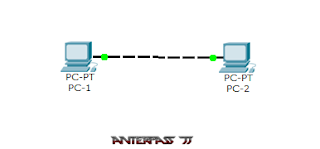







itu pake packet tracer berapa bos,
ReplyDelete6.5 om,
ReplyDeleteide bagus gan,, tks
ReplyDeletetrims gan,
Deletesaya pernah belajar ini di sekolah pake paketracer kwkwkw jadi anak tkj bukan cuman perbaikin komputer tpi harus bisa nyetting :v nice infonya
ReplyDeletesipp dah
ReplyDeletesalam TKJ gan :)
Nambah ilmu nih gan, makasih
ReplyDeletehheenn....
Delete